Habilitar a autenticação multifator (MFA) do Microsoft Entra para usuários de VPN usando a autenticação do Microsoft Entra
Se desejar que os usuários sejam solicitados a fornecer um segundo fator de autenticação antes de conceder acesso, você poderá configurar a MFA (autenticação multifator) do Microsoft Entra. Você pode configurar o MFA por usuário ou pode aproveitar o MFA via Acesso condicional.
- O MFA por usuário pode ser habilitado sem custo adicional. Quando você habilita a MFA por usuário, o usuário é solicitado para autenticação de segundo fator em todos os aplicativos vinculados ao locatário do Microsoft Entra. Consulte a Opção 1 para ver as etapas.
- O Acesso Condicional permite um controle mais refinado sobre como um segundo fator deve ser realizado. Ele pode permitir a atribuição da MFA apenas à VPN e excluir outros aplicativos vinculados ao locatário do Microsoft Entra. Consulte a Opção 2 para ver as etapas.
Habilitar autenticação
Navegue até Microsoft Entra ID -> Aplicativos empresariais -> Todos os aplicativos.
Na página Aplicativos empresariais – Todos os aplicativos, selecione Azure VPN.
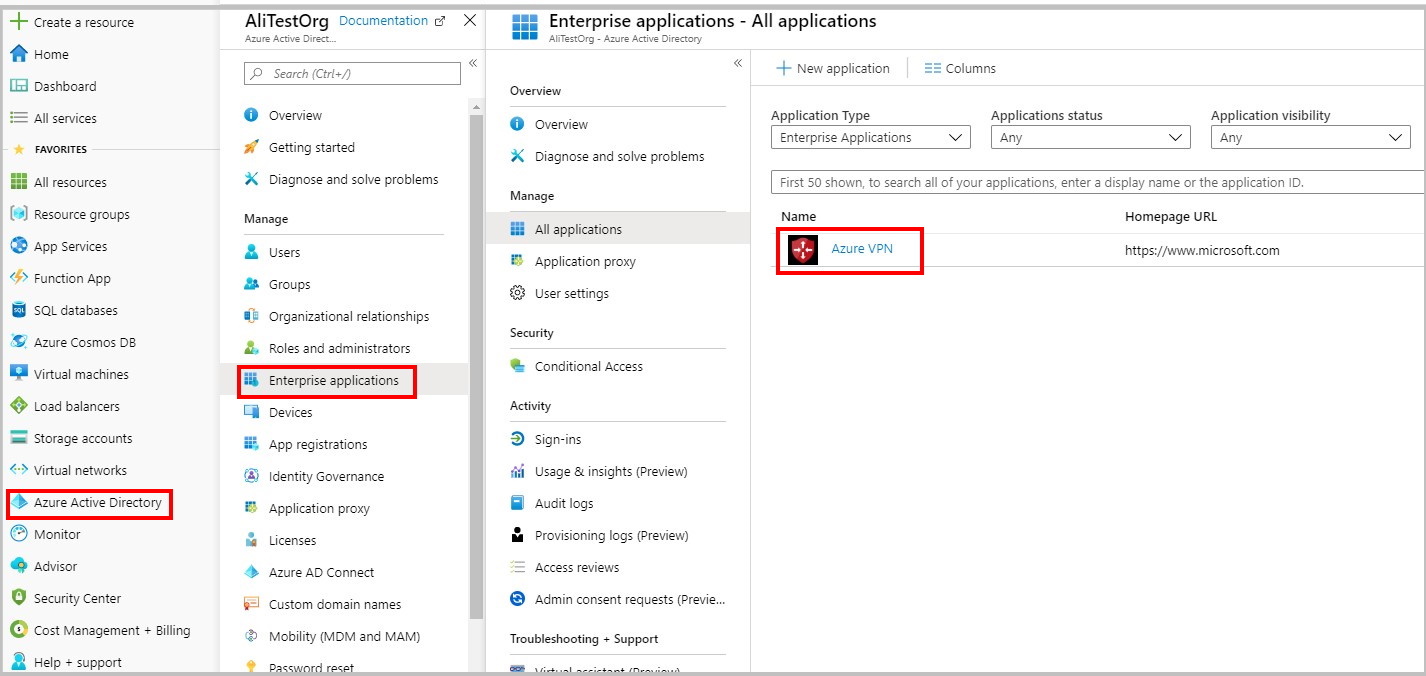
Definir configurações de conexão
Na página Azure VPN - Propriedades, defina as configurações de entrada.
Definir Habilitar para os usuários entrarem? para Sim. Esta configuração permite que todos os usuários no locatário do AD se conectem à VPN com êxito.
Definir Atribuição de usuário necessária? para Sim se você quiser limitar a entrada somente a usuários que têm permissões para a VPN do Azure.
Salve suas alterações.
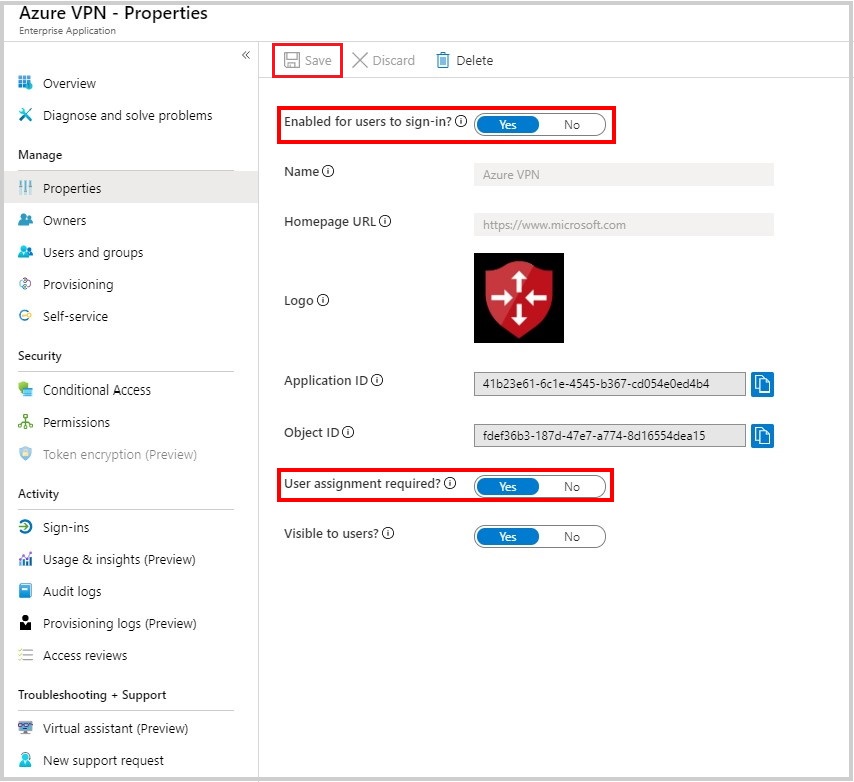
Opção 1 - Acesso por usuário
Abrir a página MFA
Entre no portal do Azure.
Navegue até Microsoft Entra ID -> Todos os usuários.
Selecione Autenticação multifator para abrir a página Autenticação multifator.
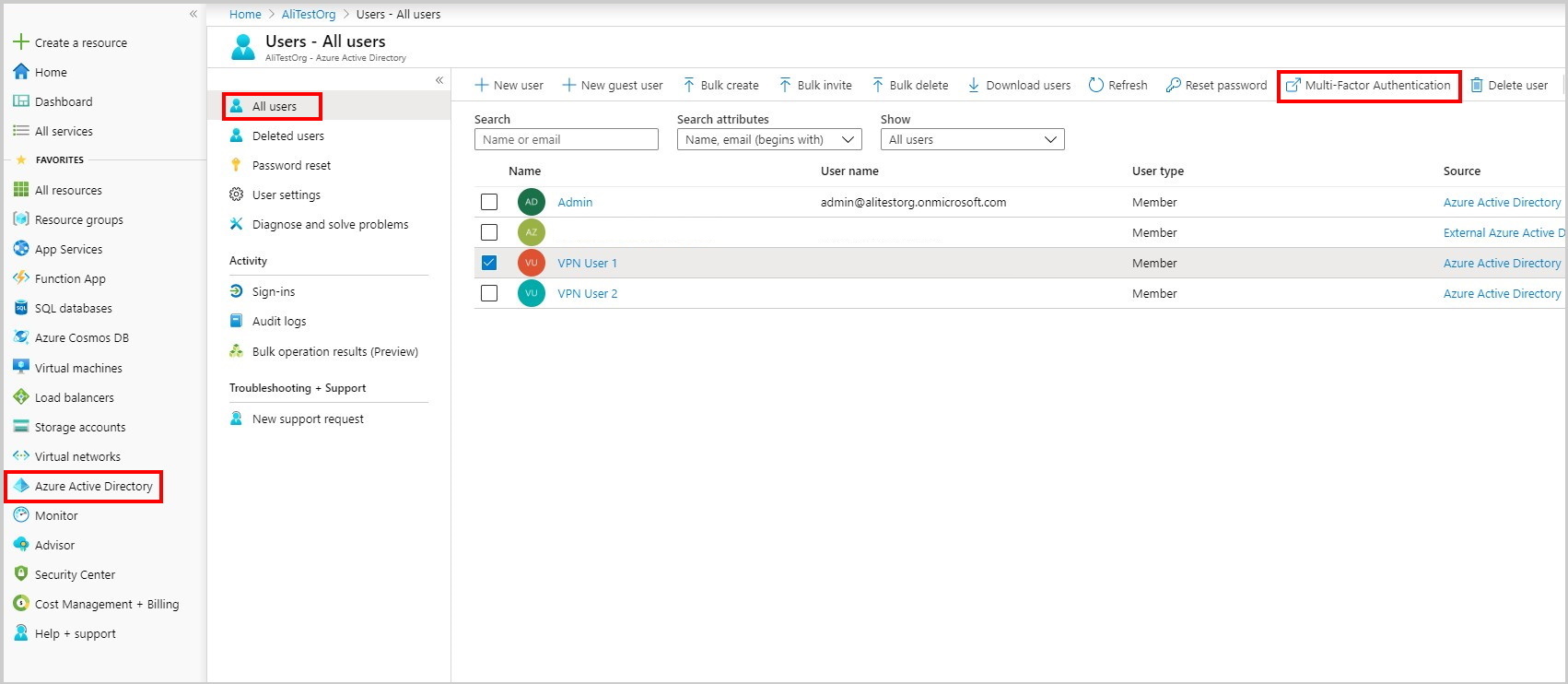
Selecionar usuários
Na página Autenticação multifator, selecione os usuários para os quais deseja habilitar a MFA.
Selecione Habilitar.
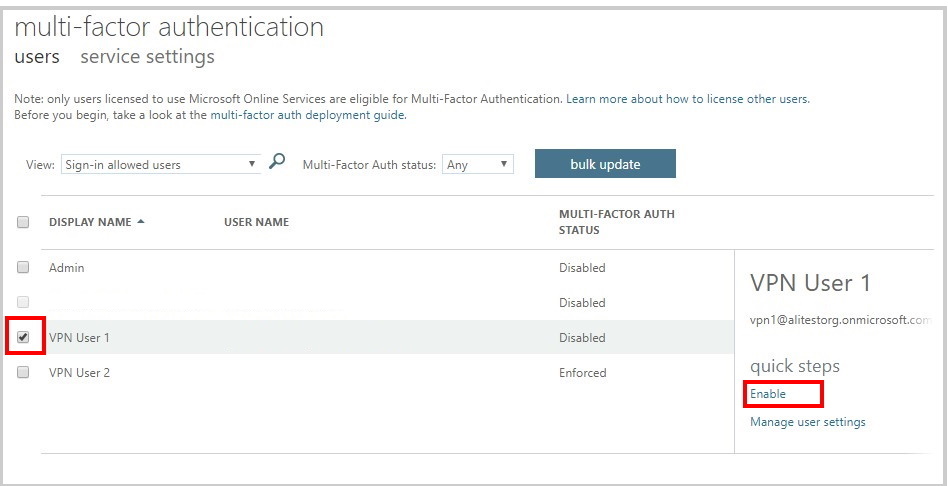
Opção 2 - Acesso condicional
O Acesso condicional permite um controle de acesso refinado por aplicativo. Para utilizar o Acesso condicional, você deve ter o licenciamento Microsoft Entra ID P1 ou P2 ou superior aplicado aos usuários que estarão sujeitos às regras de Acesso Condicional.
Navegue até a página Aplicativos corporativos - Todos os aplicativos e clique em VPN do Azure.
- Clique em Acesso condicional.
- Clique em Nova política para abrir o painel Novo.
No painel Novo, navegue até Atribuições -> Usuários e grupos. Na guia Usuários e grupos ->Incluir:
- Clique em Selecionar usuários e grupos.
- Clique em Usuários e grupos.
- Clique em Selecionar para selecionar um grupo ou conjunto de usuários a ser afetado pela MFA.
- Clique em Concluído.
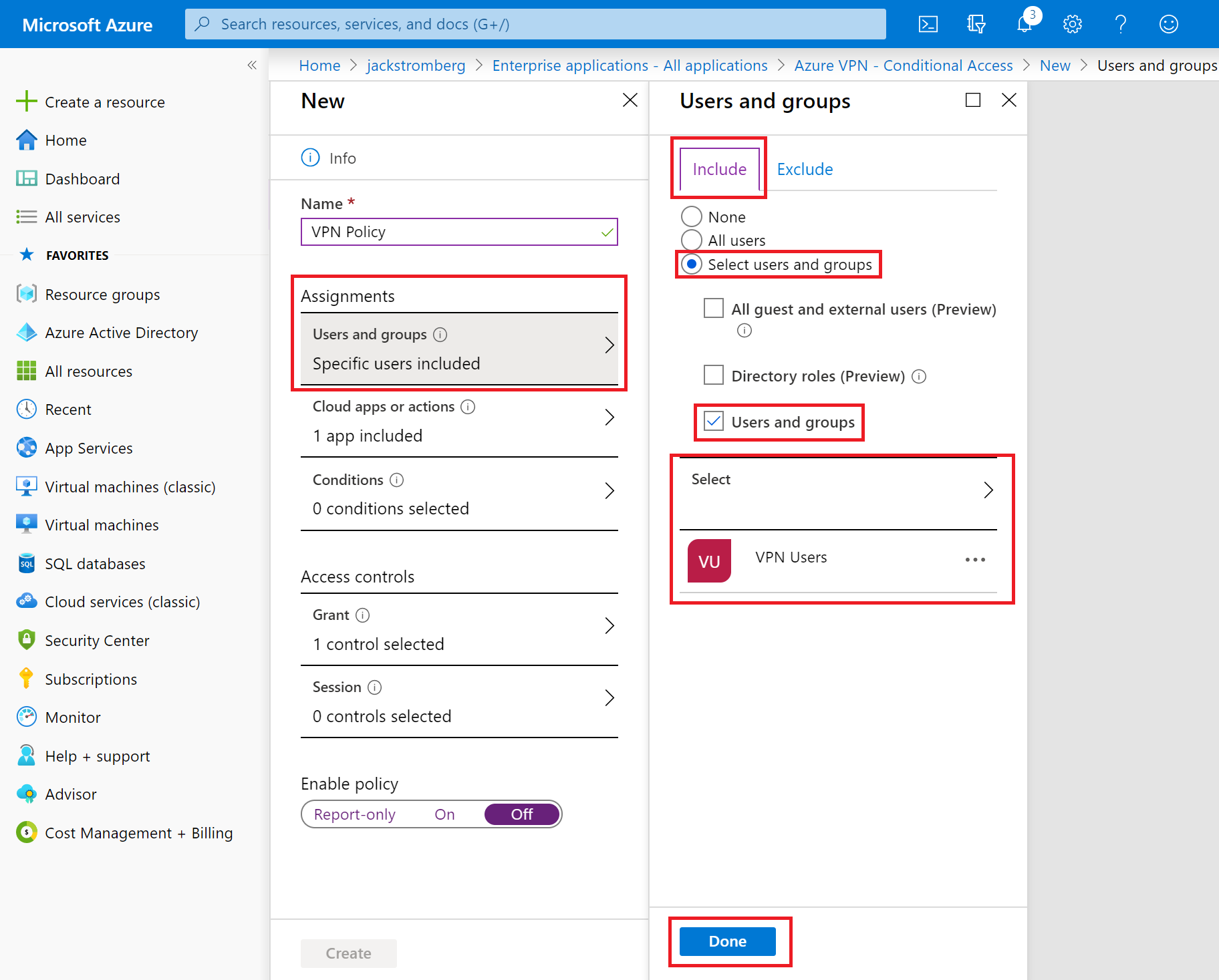
No painel Novo, navegue até o painel Controles de acesso – > Concessão:
- Clique em Conceder acesso.
- Clique em Exibir autenticação multifator.
- Clique em Exigir todos os controles selecionados.
- Clique em Selecionar.
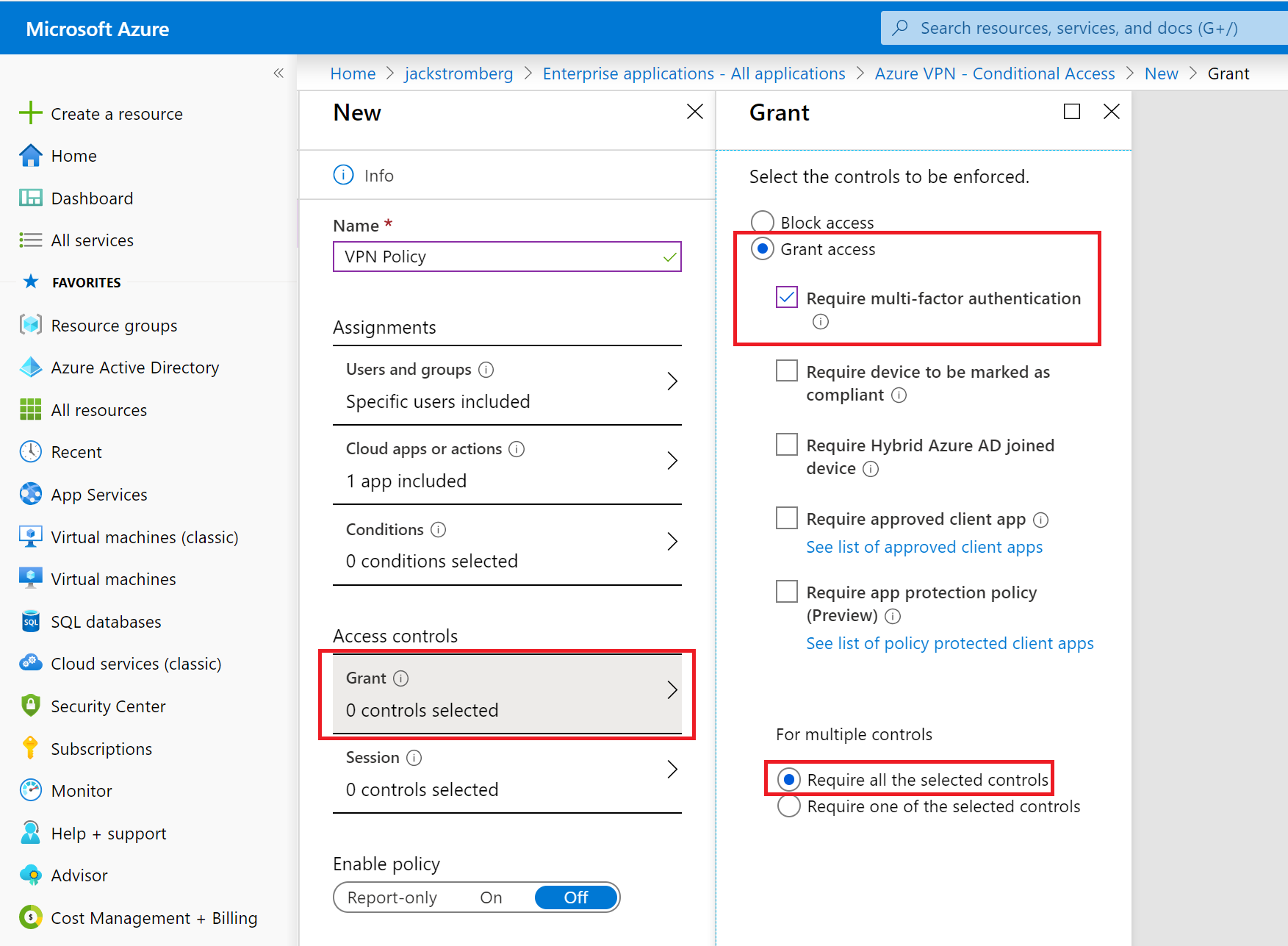
Na seção Habilitar política:
- Selecione Ativada.
- Clique em Criar.
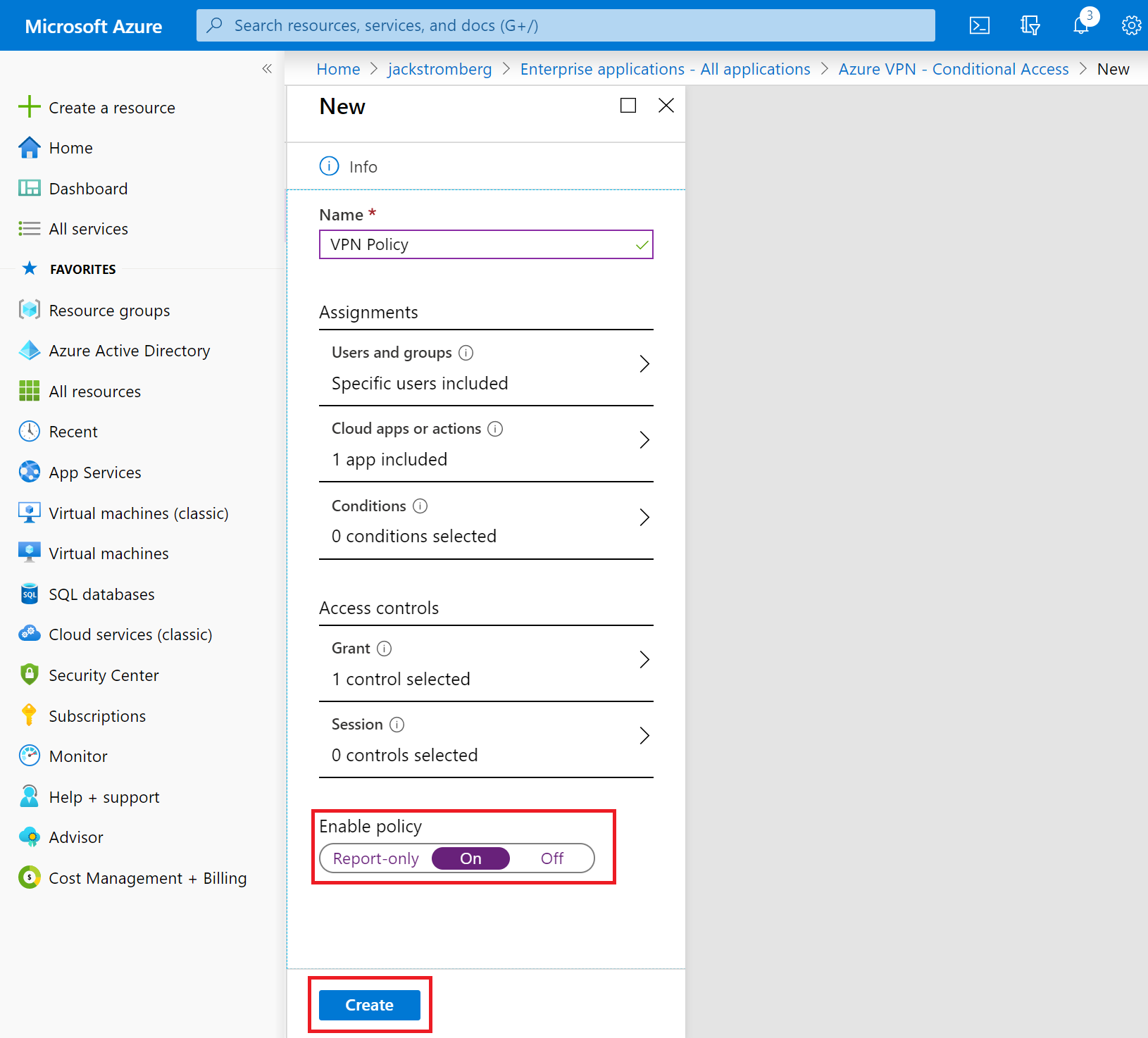
Próximas etapas
Para se conectar à rede virtual, você deve criar e configurar um perfil de cliente VPN. Consulte Configurar a autenticação do Microsoft Entra para conexão ponto a site com o Azure.
Comentários
Em breve: Ao longo de 2024, eliminaremos os problemas do GitHub como o mecanismo de comentários para conteúdo e o substituiremos por um novo sistema de comentários. Para obter mais informações, consulte https://aka.ms/ContentUserFeedback.
Enviar e exibir comentários de